Excel2016打开文档时提示内存或磁盘空间不足的两种解决方法
时间:2021-06-29 来源:互联网
有时候,在Excel2016或者Excel2013中打开新建的空白文档提示:内存或磁盘空间不足,Microsoft Excel无法再次打开或保存任何文档。要想获得更多的可用内存,请关闭不再使用的工作簿或程序。要想释放磁盘空间,请删除相应磁盘上不需要的文件。这该怎么办呢?
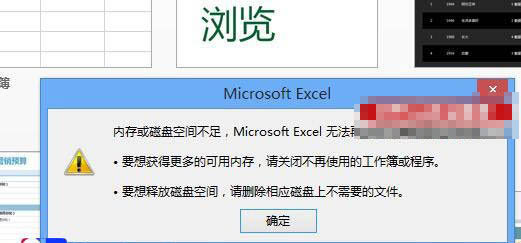
打开Excel2016提示内存或磁盘空间不足的两种解决方法:
方法一:
在系统的服务中查看Windows Firewall服务 和Windows Update服务是否开启,如果没有开启就把他们启动一下。
1、在桌面的【计算机】上选择右键选择【管理】,在弹出的计算机管理中点击【服务和应用程序】—【服务】。
2、在右侧服务界面找到Windows Firewall 和Windows Update这两个服务。
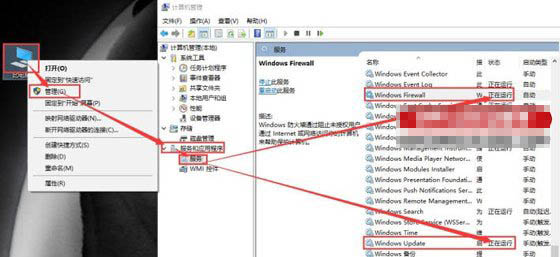
方法二:
1、点击键盘上的WIN+R键,会弹出【运行】对话框,在对话框中输入【dcomcnfg】,确定。如下图。
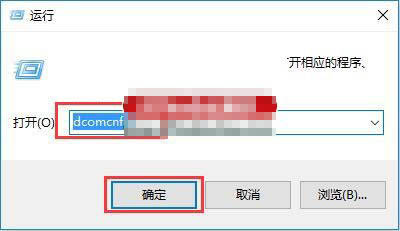
2、在弹出的组件服务对话框中找到【组件服务】—【我的电脑】—【DCOM配置】如下图。
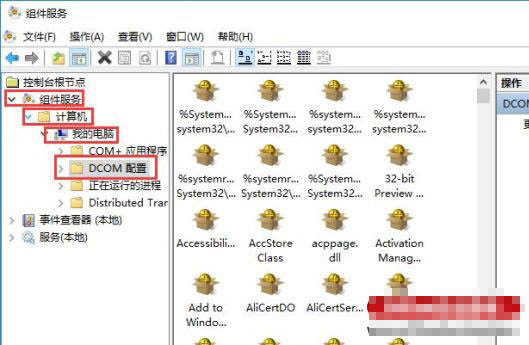
3、选择完DCOM配置之后从右侧找到Microsfot Excel application文件,找到之后在其上右键选择属性。如下图。
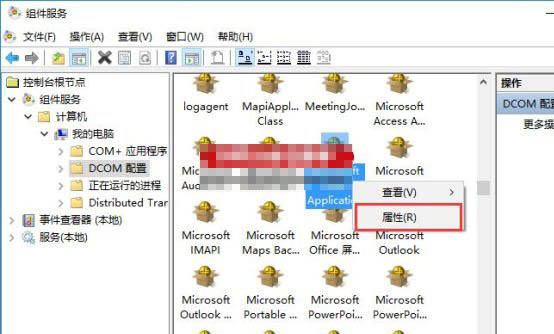
4、在弹出的Microsfot Excel application属性中选择【标识】选项卡中的【交互式用户】,选好之后点击确定完成操作。如下图。
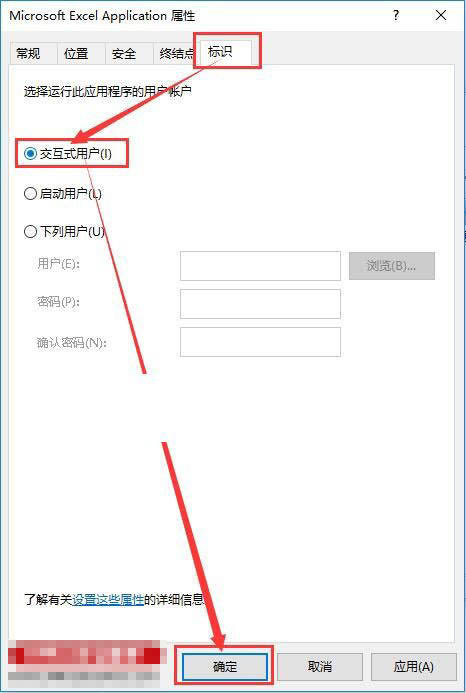
教程结束,以上就是关于Excel2016打开文档时提示内存或磁盘空间不足的两种解决方法,如果实在不行,那就卸载重装试试看哦!更多Excel使用技巧,尽在PHP爱好者网站。
相关阅读更多 +
-
 怪物猎人(踏上龙神之路,探寻天空的宝藏) 2026-01-13
怪物猎人(踏上龙神之路,探寻天空的宝藏) 2026-01-13 -
 燕云十六声无名剑法好还是积矩九剑好 2026-01-13
燕云十六声无名剑法好还是积矩九剑好 2026-01-13 -
 预视武宗飞叶派怎么玩 2026-01-13
预视武宗飞叶派怎么玩 2026-01-13 -
 噬血代码2配置要求 2026-01-13
噬血代码2配置要求 2026-01-13 -
 燕云十六声云蛇王骨在哪里 2026-01-13
燕云十六声云蛇王骨在哪里 2026-01-13 -
 燕云十六声不见山滹沱过河玩法攻略 2026-01-13
燕云十六声不见山滹沱过河玩法攻略 2026-01-13
最近更新





